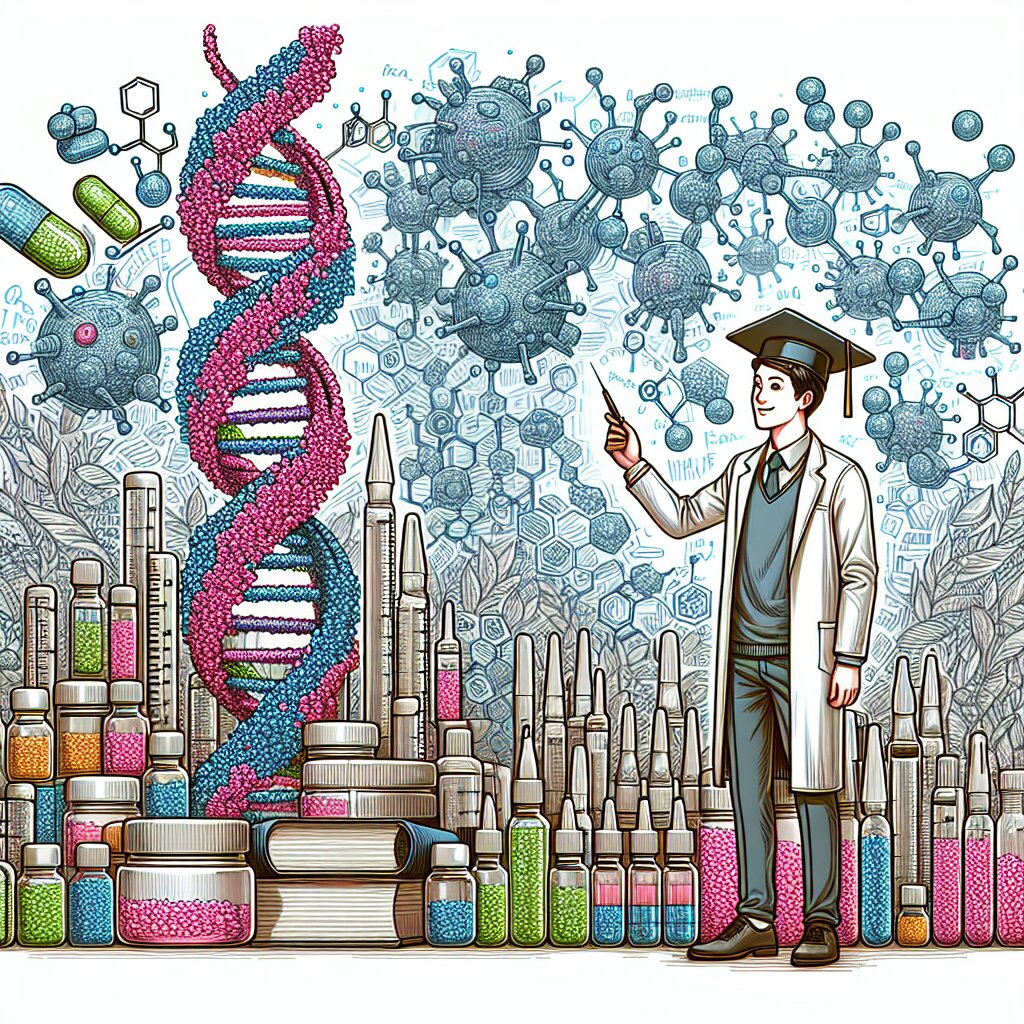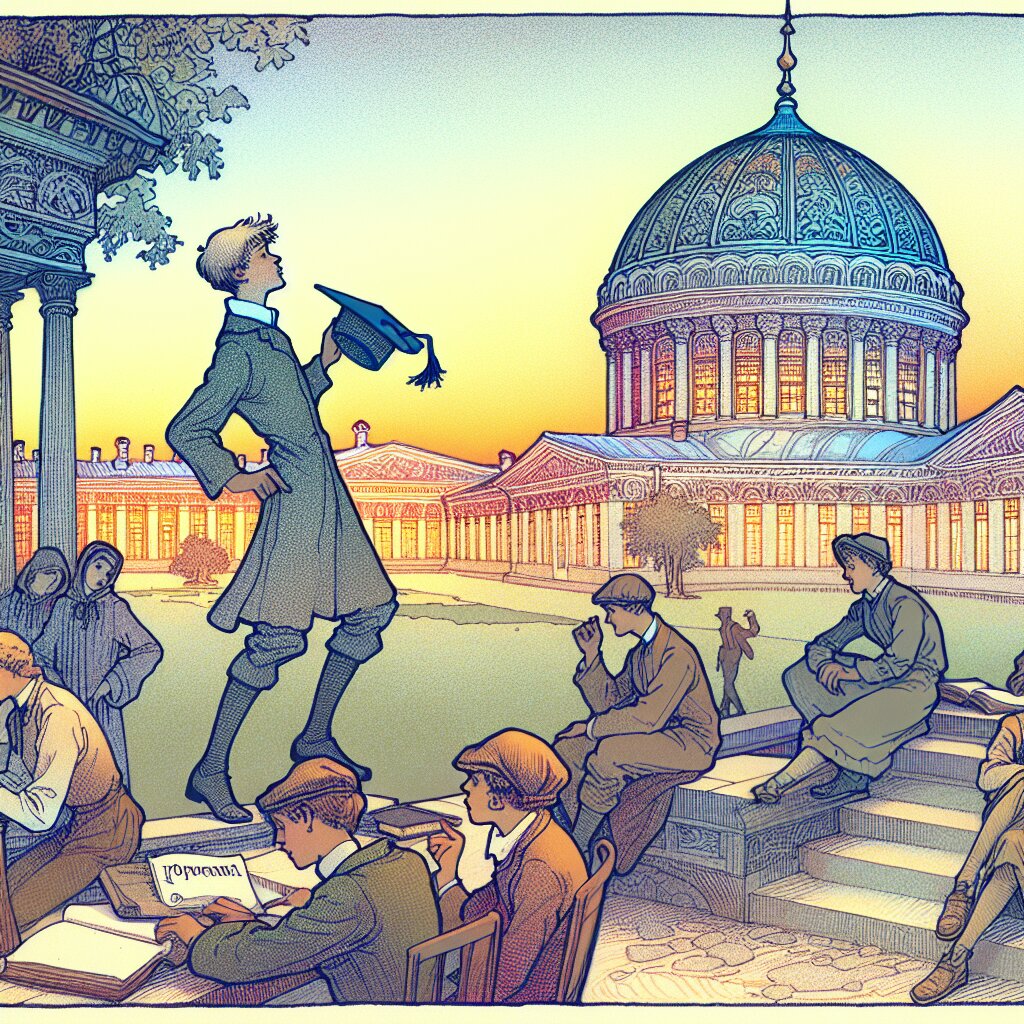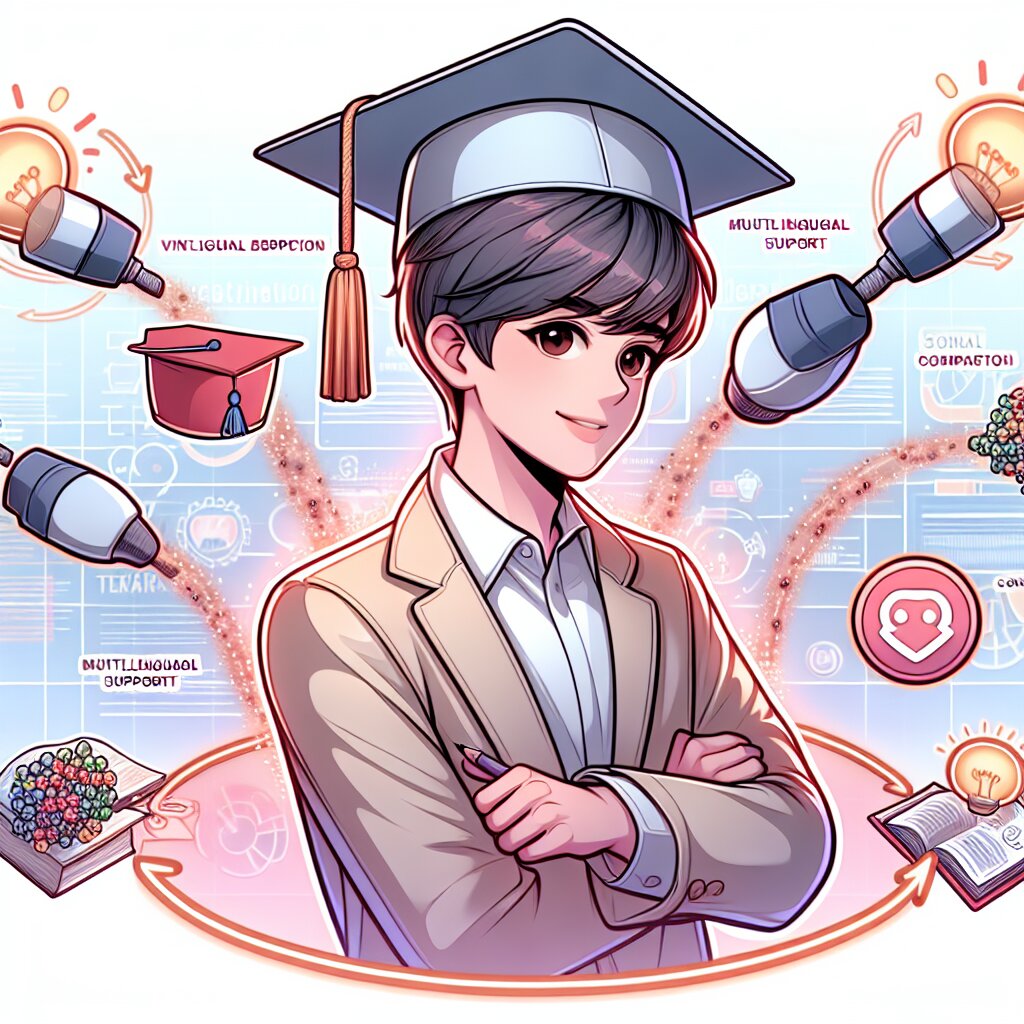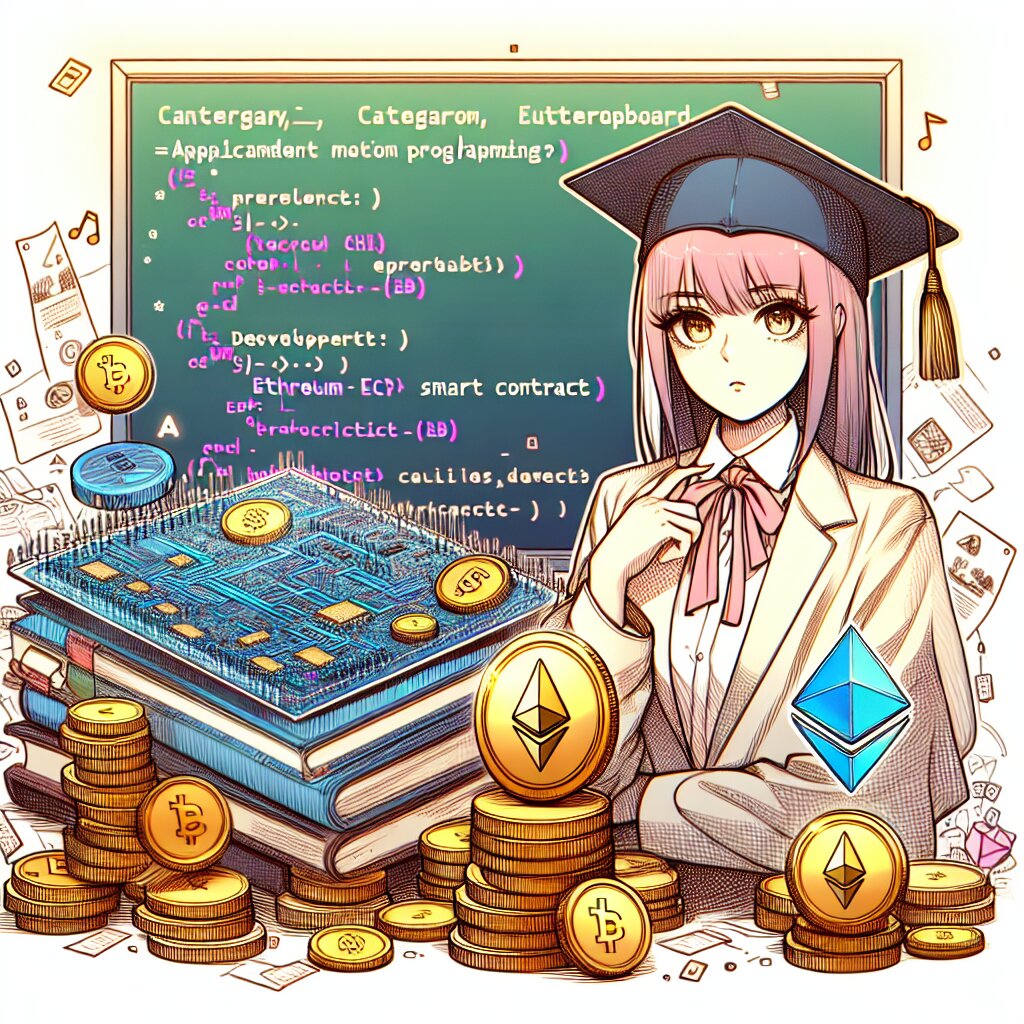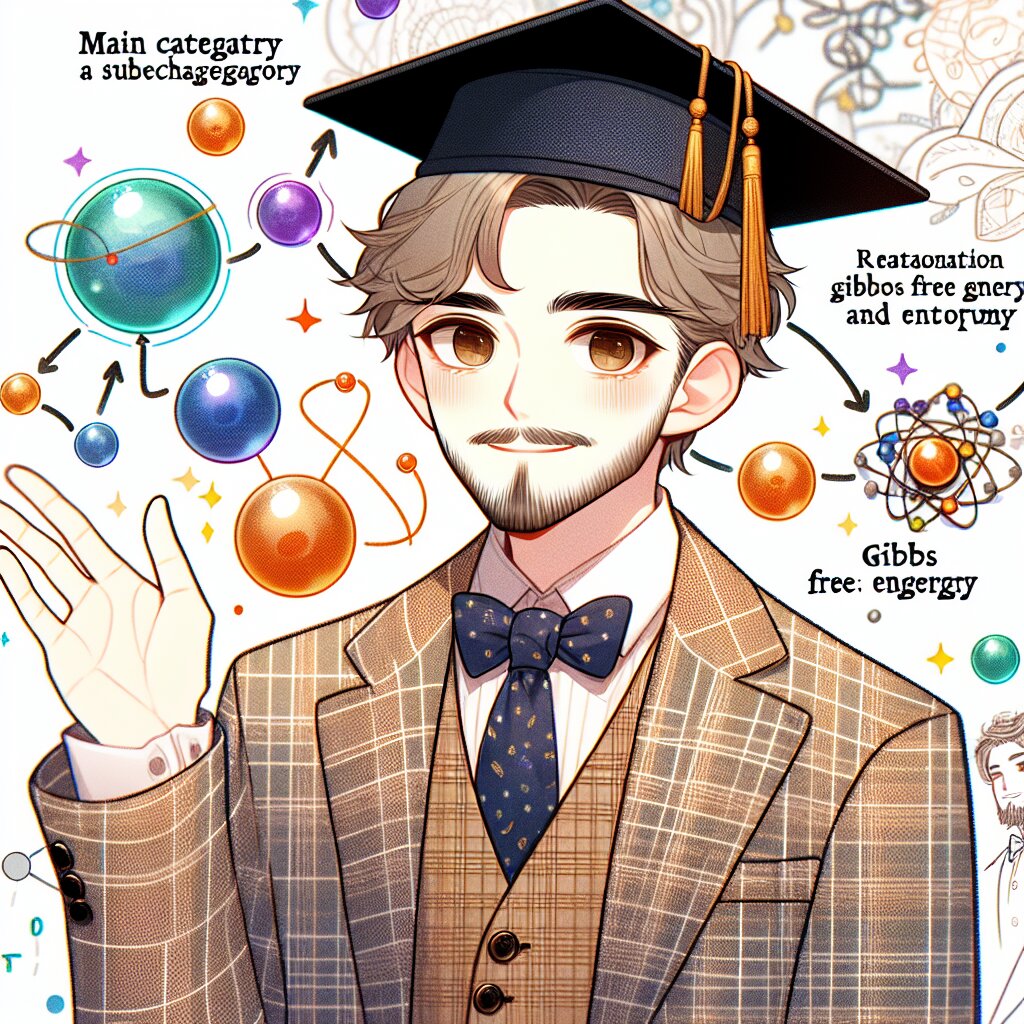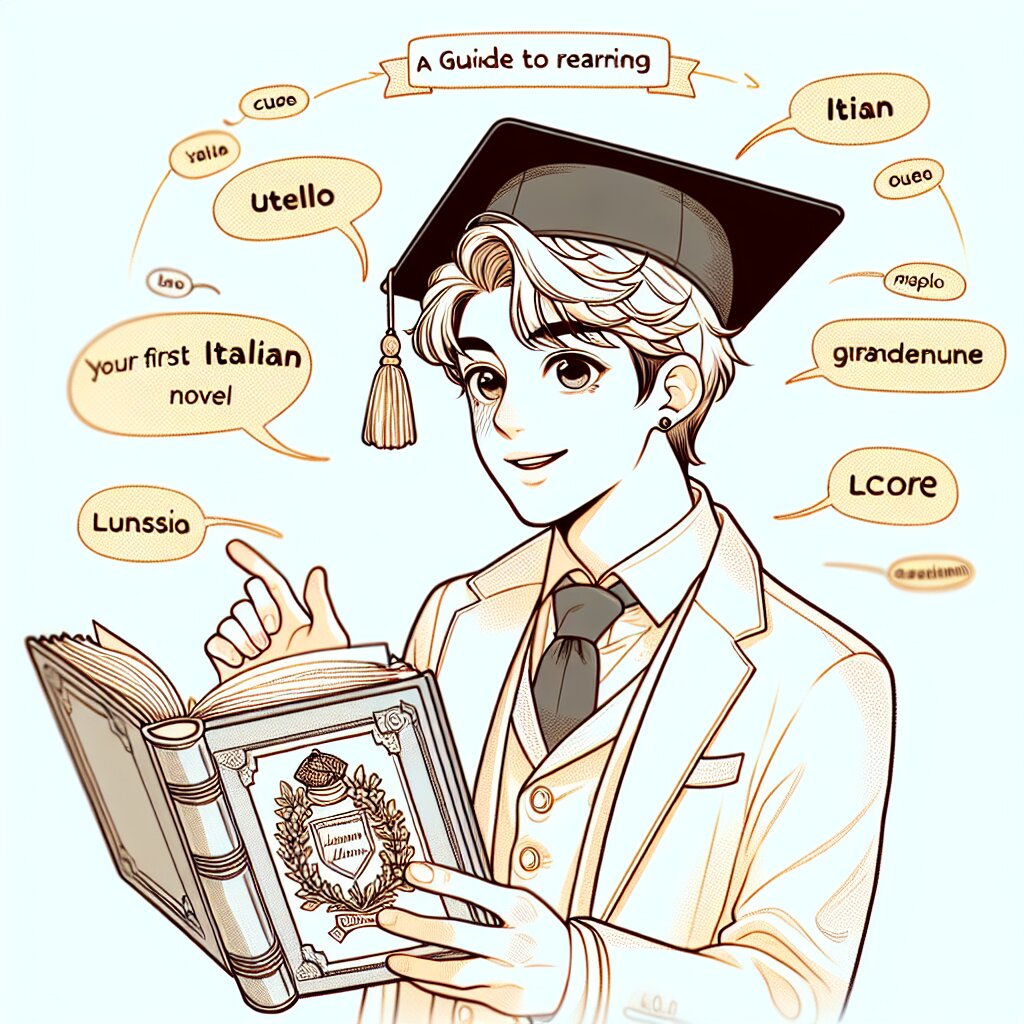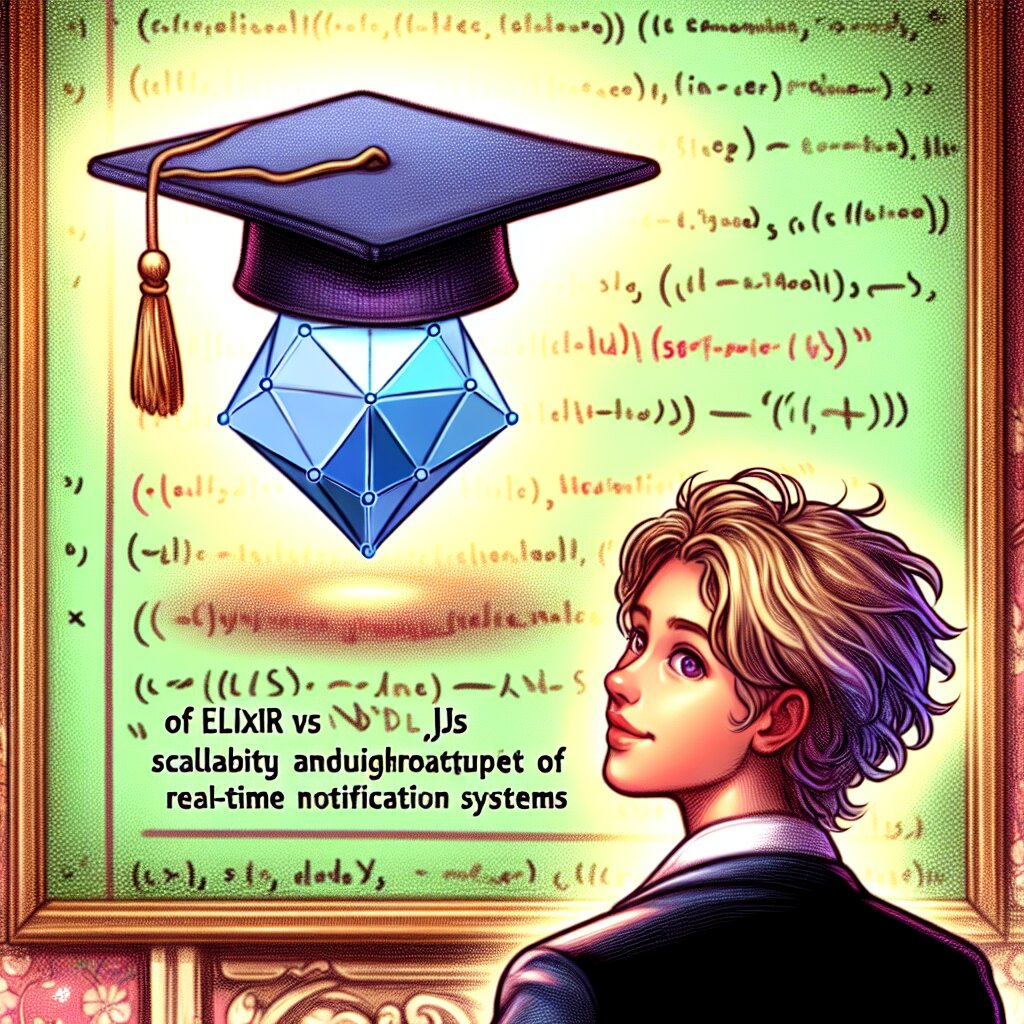전문가용 오디오 인터페이스 설정 가이드 🎧🎚️

안녕, 음악과 영상 제작에 관심 있는 친구들! 오늘은 전문가용 오디오 인터페이스 설정에 대해 재미있고 쉽게 설명해줄게. 🤓 특히 나레이션이나 성우 녹음을 하는 분들에게 꼭 필요한 정보니까 집중해서 들어봐!
먼저, 오디오 인터페이스가 뭔지 궁금하지? 간단히 말하면, 컴퓨터와 마이크, 스피커 등을 연결해주는 중간다리 역할을 하는 장치야. 고품질의 소리를 녹음하고 재생할 수 있게 해주는 핵심 장비지. 🎵
전문가용 오디오 인터페이스를 제대로 설정하면, 너의 목소리나 악기 소리를 깨끗하고 선명하게 녹음할 수 있어. 그래서 오늘은 이 멋진 장비를 어떻게 설정하고 사용하는지 자세히 알아볼 거야. 준비됐니? 그럼 시작해볼까! 🚀
1. 오디오 인터페이스의 기본 이해 📚
자, 먼저 오디오 인터페이스에 대해 좀 더 자세히 알아보자. 이 녀석이 왜 그렇게 중요한지 이해하면, 설정할 때도 훨씬 수월할 거야.
1.1 오디오 인터페이스의 정의
오디오 인터페이스는 아날로그 신호를 디지털 신호로, 또는 그 반대로 변환해주는 장치야. 쉽게 말해, 네가 마이크에 대고 말한 소리(아날로그)를 컴퓨터가 이해할 수 있는 디지털 신호로 바꿔주는 거지. 그래야 컴퓨터에서 녹음이 가능하잖아?
1.2 오디오 인터페이스의 주요 기능
- 🎤 입력 변환: 마이크나 악기의 소리를 디지털 신호로 변환
- 🔊 출력 변환: 디지털 신호를 스피커나 헤드폰으로 출력 가능한 신호로 변환
- 🔌 다중 연결: 여러 개의 마이크나 악기를 동시에 연결 가능
- ⚡ 저지연 모니터링: 실시간으로 입력되는 소리를 들을 수 있게 해줌
- 🔧 프리앰프: 약한 신호를 증폭시켜 더 좋은 품질의 녹음 가능
1.3 왜 전문가용 오디오 인터페이스가 필요할까?
혹시 "그냥 컴퓨터에 마이크 꽂으면 되는 거 아냐?"라고 생각했니? 음... 그렇게 해도 녹음은 돼. 하지만 전문가용 오디오 인터페이스를 사용하면 이런 장점들이 있어:
1. 고품질 녹음: 일반 사운드카드보다 훨씬 좋은 품질의 녹음이 가능해. 특히 나레이션이나 성우 작업을 할 때 정말 중요하지!
2. 다양한 입출력: 여러 개의 마이크나 악기를 동시에 연결할 수 있어. 팟캐스트나 밴드 녹음할 때 유용해.
3. 낮은 지연시간: 실시간으로 모니터링이 가능해서, 녹음하면서 바로 내 목소리를 들을 수 있어.
4. 전문적인 컨트롤: 볼륨, 게인, 팬 등을 세밀하게 조절할 수 있어. 이게 바로 프로의 소리를 만드는 비결이야!
이제 오디오 인터페이스가 얼마나 중요한지 알겠지? 😉 특히 재능넷 같은 플랫폼에서 나레이션이나 성우 일을 하려면, 이 장비는 정말 필수야. 고품질의 음성을 제공해야 의뢰인들도 만족하고, 너도 더 많은 기회를 얻을 수 있을 거야.
1.4 오디오 인터페이스의 주요 구성 요소
오디오 인터페이스를 제대로 설정하려면, 먼저 각 부분이 어떤 역할을 하는지 알아야 해. 자, 이제 주요 구성 요소들을 살펴볼까?
이제 각 부분에 대해 자세히 알아볼게:
- 입력부 (Input Section)
- XLR 입력: 주로 마이크를 연결할 때 사용해. 균형 잡힌 신호를 전달해서 노이즈를 줄여줘.
- TRS 입력: 기타나 키보드 같은 악기를 연결할 때 사용해. 스테레오 신호도 전달할 수 있어.
- 팬텀 파워: 콘덴서 마이크에 전원을 공급해주는 기능이야. 보통 '+48V'라고 표시돼 있어.
- 프리앰프 (Preamp)
- 입력된 약한 신호를 증폭시켜주는 역할을 해.
- 게인 컨트롤: 신호의 강도를 조절할 수 있어. 너무 약하면 노이즈가 생기고, 너무 강하면 왜곡이 생길 수 있으니 주의해야 해.
- A/D 변환기 (Analog-to-Digital Converter)
- 아날로그 신호를 디지털 신호로 변환해주는 핵심 부품이야.
- 샘플레이트와 비트뎁스: 이 두 가지가 변환의 품질을 결정해. 높을수록 좋은 품질이지만, 파일 크기도 커져.
- 출력부 (Output Section)
- 모니터 출력: 스피커나 헤드폰을 연결해서 실시간으로 소리를 들을 수 있어.
- 라인 출력: 다른 오디오 장비로 신호를 보낼 때 사용해.
- USB/연결부 (USB/Connection Section)
- 컴퓨터와 오디오 인터페이스를 연결하는 부분이야.
- 드라이버: 컴퓨터와 오디오 인터페이스가 소통할 수 있게 해주는 소프트웨어야. 항상 최신 버전을 유지하는 게 좋아!
와, 생각보다 복잡해 보이지? 하지만 걱정마! 이제 이 구성 요소들을 이해했으니, 실제 설정은 훨씬 쉬울 거야. 😊
참고로, 재능넷에서 활동하는 나레이터나 성우들은 이런 오디오 인터페이스의 구조를 잘 이해하고 있어야 해. 왜냐하면 고품질의 음성을 제공하는 것이 그들의 핵심 경쟁력이 되기 때문이지. 좋은 장비를 가지고 있는 것도 중요하지만, 그 장비를 제대로 활용할 줄 아는 것이 더 중요해!
자, 이제 기본적인 이해는 끝났어. 다음 섹션에서는 실제로 이 오디오 인터페이스를 어떻게 설정하고 사용하는지 알아볼 거야. 준비됐니? 그럼 계속 가보자고! 🚀
2. 오디오 인터페이스 선택하기 🛒
자, 이제 오디오 인터페이스가 뭔지 알았으니 어떤 걸 골라야 할지 고민되지? 걱정마, 내가 도와줄게! 😉
2.1 고려해야 할 주요 사항
오디오 인터페이스를 고를 때는 이런 것들을 체크해봐야 해:
- 🔌 연결 방식: USB, Thunderbolt, FireWire 등
- 🎛️ 입출력 수: 마이크, 악기, 스피커 등 연결할 장비 수
- 🎚️ 프리앰프 품질: 깨끗한 소리를 위해 중요해
- 💻 호환성: 사용 중인 컴퓨터와 DAW(Digital Audio Workstation)와의 호환
- 💰 가격: 예산에 맞는 제품 선택
2.2 인기 있는 오디오 인터페이스 브랜드
시장에는 다양한 브랜드의 오디오 인터페이스가 있어. 여기 몇 가지 유명한 브랜드를 소개할게:
Focusrite
가성비가 좋고 초보자에게 인기 있는 브랜드야. Scarlett 시리즈가 특히 유명해.
Universal Audio
고급 사양과 뛰어난 플러그인으로 유명해. 프로들이 많이 사용하지.
PreSonus
다양한 라인업과 함께 제공되는 소프트웨어가 매력적이야.
이 외에도 Audient, MOTU, RME 등 다양한 브랜드가 있어. 각자의 특징과 장단점이 있으니, 꼼꼼히 비교해보는 게 좋아!
2.3 나레이션/성우를 위한 추천 모델
특별히 나레이션이나 성우 작업을 주로 한다면, 이런 모델들을 추천할 수 있어:
- Focusrite Scarlett 2i2 (3rd Gen)
- 가격대비 성능이 뛰어나고, 사용이 간편해
- 2개의 마이크/라인 입력으로 충분한 확장성 제공
- Universal Audio Apollo Solo
- 뛰어난 프리앰프와 컨버터로 고품질 녹음 가능
- 실시간 UAD 플러그인 처리 기능 제공
- Audient iD4 MKII
- 콘솔급 프리앰프로 깨끗한 보컬 녹음 가능
- 컴팩트한 크기로 이동성 좋음
이런 모델들은 재능넷에서 활동하는 나레이터나 성우들에게 특히 좋아. 고품질의 음성을 제공할 수 있으니까, 의뢰인들의 만족도도 높일 수 있지!
2.4 오디오 인터페이스 구매 시 주의사항
자, 이제 구매할 준비가 됐어? 잠깐, 그 전에 이것들만 꼭 체크해봐:
1. 호환성 확인: 너의 컴퓨터 OS와 사용하는 DAW 소프트웨어와 호환되는지 꼭 확인해!
2. 드라이버 지원: 제조사가 정기적으로 드라이버를 업데이트하는지 체크해봐. 이게 성능과 안정성에 큰 영향을 미쳐.
3. 향후 확장성: 지금은 필요 없어 보여도, 나중에 입출력을 더 사용하게 될 수도 있어. 미래를 생각해서 선택해봐.
4. 사용 후기 확인: 다른 사용자들의 리뷰를 꼼꼼히 읽어보는 것도 좋은 방법이야.
5. AS 및 기술 지원: 문제가 생겼을 때 빠르고 친절한 지원을 받을 수 있는지 알아봐.
오디오 인터페이스를 고르는 게 쉽지만은 않지? 하지만 너의 필요와 예산에 맞는 제품을 찾으면, 작업의 질이 확 올라갈 거야. 특히 재능넷에서 활동한다면, 좋은 장비는 네 실력을 더 빛나게 해줄 거야! 😊
자, 이제 오디오 인터페이스를 골랐다고 치자. 그럼 다음은 뭘까? 바로 설치와 설정이지! 다음 섹션에서 자세히 알아볼 테니까, 계속 따라와줘! 🚀
3. 오디오 인터페이스 설치하기 🔧
오케이, 이제 네가 선택한 멋진 오디오 인터페이스를 가지고 있다고 치자. 설치할 준비 됐어? 걱정 마, 생각보다 어렵지 않아. 차근차근 따라와 봐! 😉
3.1 물리적 연결
먼저 오디오 인터페이스를 컴퓨터와 연결해야 해. 이렇게 해보자:
- 오디오 인터페이스의 전원을 끈 상태에서 시작해.
- USB 케이블(또는 Thunderbolt, FireWire)을 이용해 오디오 인터페이스와 컴퓨터를 연결해.
- 필요하다면 전원 어댑터를 연결해. (일부 모델은 USB로 전원 공급이 돼서 따로 필요 없을 수도 있어.)
- 모니터 스피커나 헤드폰을 오디오 인터페이스의 출력에 연결해.
주의! 케이블 연결할 때 포트에 무리한 힘을 가하지 말고, 방향을 잘 확인해서 부드럽게 연결해줘.
3.2 드라이버 설치
물리적 연결이 끝났다면, 이제 소프트웨어적인 설치를 할 차례야.
- 제조사 웹사이트에서 최신 드라이버를 다운로드 받아. (일부 모델은 자동으로 설치되기도 해.)
- 다운로드 받은 설치 파일을 실행해.
- 설치 마법사의 지시에 따라 단계별로 진행해.
- 설치가 완료되면 컴퓨터를 재부팅해주는 게 좋아.
Pro Tip: 드라이버는 주기적으로 업데이트되니까, 가끔씩 제조사 웹사이트를 체크해서 최신 버전을 유지하는 게 좋아. 새로운 기능이 추가되거나 버그가 수정될 수 있거든!
3.3 오디오 인터페이스 기본 설정
드라이버 설치가 끝났다면, 이제 기본적인 설정을 해줘야 해. 대부분의 경우 이렇게 하면 돼:
- 컴퓨터의 사운드 설정에서 새로 설치한 오디오 인터페이스를 기본 장치로 선택해.
- 오디오 인터페이스의 제어판(대부분 설치 시 함께 설치됨)을 열어.
- 샘플레이트와 버퍼 크기를 설정해. (보통 44.1kHz나 48kHz, 버퍼는 256 또는 512 samples 정도로 시작해보는 게 좋아.)
- 입력과 출력 레벨을 확인하고 조절해.
여기서 잠깐! 샘플레이트와 버퍼 크기가 뭔지 궁금하지? 간단히 설명해줄게:
- 샘플레이트: 1초 동안 오디오를 몇 번 샘플링 하는지를 나타내. 높을수록 음질이 좋아지지만, 파일 크기도 커져.
- 버퍼 크기: 오디오 처리에 사용되는 임시 저장 공간의 크기야. 작을수록 지연시간이 줄어들지만, CPU 부하는 늘어나.
3.4 문제 해결
설치 과정에서 문제가 생길 수도 있어. 그럴 땐 이렇게 해봐:
- 모든 연결을 다시 한 번 확인해봐.
- 드라이버를 제거하고 다시 설치해봐.
- 다른 USB 포트를 사용해봐.
- 컴퓨터의 전원 관리 설정에서 USB 절전 기능을 끄고 시도해봐.
그래도 안 된다면? 제조사 고객 지원 센터에 문의해봐. 그들은 더 전문적인 도움을 줄 수 있을 거야.
자, 이제 오디오 인터페이스 설치는 끝났어! 어때, 생각보다 어렵지 않지? 특히 재능넷에서 활동하는 나레이터나 성우라면, 이 과정을 잘 익혀두는 게 좋아. 언제 어디서 작업하게 될지 모르니까, 빠르고 정확하게 셋업할 수 있어야 하거든.
다음 섹션에서는 실제로 오디오 인터페이스를 사용해서 녹음하는 방법에 대해 알아볼 거야. 준비됐니? 그럼 계속 가보자! 🎙️
4. 오디오 인터페이스로 녹음하기 🎙️
오케이, 이제 오디오 인터페이스가 설치되고 기본 설정도 끝났어. 드디어 녹음을 시작할 시간이야! 특히 재능넷에서 나레이션이나 성우 일을 하려면 이 부분이 정말 중요해. 자, 어떻게 하면 되는지 자세히 알아보자.
4.1 녹음 전 준비사항
녹음을 시작하기 전에 이것들을 꼭 확인해봐:
- 🎤 마이크가 제대로 연결되어 있는지 확인해.
- 🔊 모니터 스피커나 헤드폰이 잘 연결되어 있는지 체크해.
- 🔇 주변 소음을 최대한 줄여. 에어컨, 선풍기 같은 것들도 끄는 게 좋아.
- 📱 휴대폰은 비행기 모드로 설정하거나 멀리 두자. 전자기 간섭을 일으킬 수 있거든.
4.2 레벨 설정하기
좋은 녹음의 핵심은 적절한 레벨 설정이야. 이렇게 해보자:
- 마이크나 악기를 오디오 인터페이스에 연결해.
- 프리앰프 게인을 조절해. 보통 녹음 소프트웨어의 미터가 피크일 때 -6dB에서 -12dB 사이를 가리키도록 하는 게 좋아.
- 너무 작게 설정하면 노이즈가 생기고, 너무 크게 설정하면 왜곡이 생길 수 있으니 주의해!
Pro Tip: 녹음 전에 항상 테스트 녹음을 해보는 습관을 들이자. 짧게 녹음하고 재생해보면 레벨이나 음질 문제를 미리 발견할 수 있어.
4.3 DAW(Digital Audio Workstation) 설정
이제 녹음 소프트웨어를 설정할 차례야. 대부분의 DAW에서 이런 과정을 거치게 될 거야:
- DAW를 실행하고 새 프로젝트를 만들어.
- 오디오 설정에서 네 오디오 인터페이스를 입출력 장치로 선택해.
- 샘플레이트와 비트 뎁스를 설정해. (보통 44.1kHz/24bit 또는 48kHz/24bit를 많이 사용해.)
- 새 오디오 트랙을 만들고, 입력을 네가 사용할 마이크나 악기에 연결된 채널로 설정해.
4.4 실제 녹음 과정
자, 이제 진짜 녹음을 시작해볼까?
- 녹음 트랙을 '녹음 대기' 상태로 설정해.
- 메트로놈이 필요하다면 켜줘. (음악 녹음 시 유용해.)
- 녹음 버튼을 누르고 카운트 인(보통 4박자)을 기다려.
- 준비됐다면 나레이션을 읽거나 연주를 시작해.
- 끝났다면 정지 버튼을 눌러 녹음을 마무리해.
기억해! 완벽한 한 번의 테이크를 노리지 말고, 여러 번 녹음해보는 게 좋아. 나중에 최고의 부분들을 골라 편집할 수 있거든.
4.5 모니터링
녹음 중 모니터링은 정말 중요해. 두 가지 방법이 있어:
- 직접 모니터링: 오디오 인터페이스를 통해 직접 소리를 듣는 방법. 지연 시간이 거의 없어.
- 소프트웨어 모니터링: DAW를 통해 소리를 듣는 방법. 약간의 지연이 있을 수 있지만, 소프트웨어 이펙트를 실시간으로 들을 수 있어.
재능넷에서 나레이션이나 성우 일을 할 때는 직접 모니터링을 사용하는 게 좋아. 지연 없이 네 목소리를 정확히 들을 수 있거든.
4.6 녹음 팁
마지막으로, 몇 가지 유용한 팁을 줄게:
- 💧 녹음 전에 물을 마셔. 목을 촉촉하게 유지하는 게 중요해.
- 🍎 사과를 먹으면 입 안의 잡음을 줄일 수 있어.
- 🧘♀️ 긴장을 풀고 편안한 상태에서 녹음해. 긴장하면 목소리에 영향을 줄 수 있어.
- 📝 대본을 미리 읽어보고 어려운 발음이나 강조할 부분을 체크해둬.
- 🎭 감정을 담아 읽어. 단순히 글자만 읽는 게 아니라, 내용을 전달한다고 생각해.
자, 이제 너는 오디오 인터페이스를 사용해 전문가처럼 녹음할 준비가 됐어! 특히 재능넷에서 활동한다면, 이런 고품질 녹음 기술은 네 경쟁력을 크게 높여줄 거야. 의뢰인들은 깨끗하고 전문적인 음질을 정말 좋아하거든.
다음 섹션에서는 녹음한 오디오를 어떻게 편집하고 다듬는지 알아볼 거야. 기대되지 않아? 그럼 계속 가보자! 🎛️
5. 오디오 편집과 후처리 ✂️🎛️
오케이, 이제 멋진 녹음을 마쳤어! 하지만 아직 끝이 아니야. 전문가 수준의 결과물을 만들려면 편집과 후처리 과정이 필요해. 특히 재능넷에서 활동하는 나레이터나 성우라면 이 과정을 통해 네 작품의 퀄리티를 한층 더 높일 수 있을 거야. 자, 어떻게 하는지 알아보자!
5.1 기본 편집
먼저 기본적인 편집부터 시작해볼까?
- 불필요한 부분 제거: 녹음 시작과 끝의 빈 공간, 실수한 부분, 불필요한 숨소리 등을 잘라내.
- 여러 테이크 합치기: 여러 번 녹음했다면, 가장 좋은 부분들을 골라 하나로 합쳐.
- 페이드 인/아웃: 시작과 끝에 부드러운 페이드를 적용해 뚝뚝 끊기는 느낌을 없애.
Pro Tip: 편집할 때는 항상 원본 파일을 따로 보관해두고, 복사본으로 작업하는 게 좋아. 실수로 원본을 망치는 일을 방지할 수 있지!
5.2 오디오 클리닝
깨끗한 음질을 위해 이런 작업들을 해보자:
- 노이즈 리덕션: 배경의 지속적인 노이즈(예: 에어컨 소리)를 제거해.
- 디에싱: 's' 발음이 너무 날카롭게 들리는 현상을 줄여줘.
- 디클릭: 입술 소리나 키보드 타이핑 소리 같은 불필요한 클릭음을 제거해.
주의해! 과도한 클리닝은 오히려 음질을 떨어뜨릴 수 있어. 자연스러움을 유지하는 게 중요해.
5.3 다이내믹 프로세싱
이제 소리의 다이내믹 레인지를 조절해볼 차례야:
- 컴프레션: 소리의 큰 부분과 작은 부분의 차이를 줄여 전체적으로 일관된 볼륨을 만들어줘.
- EQ (이퀄라이제이션): 특정 주파수 대역을 강조하거나 줄여서 소리의 톤을 조절해.
- 리미팅: 전체적인 볼륨을 올리면서 피크가 넘치지 않도록 제어해.
5.4 공간감 처리
마지막으로 소리에 공간감을 더해줄 수 있어:
- 리버브: 자연스러운 공간감을 더해줘. 하지만 나레이션에는 최소한으로 사용해야 해.
- 딜레이: 미묘한 에코 효과로 소리에 깊이를 더해줄 수 있어.
5.5 마스터링
모든 편집과 처리가 끝났다면, 마지막으로 마스터링 단계를 거쳐야 해:
- 전체적인 EQ 밸런스를 확인하고 조절해.
- 스테레오 이미지를 확인하고 필요하다면 조정해.
- 최종 리미팅을 통해 적절한 라우드니스 레벨을 설정해.
재능넷에서 작업할 때는 의뢰인이 요구하는 특정 라우드니스 기준이 있는지 꼭 확인해봐. 보통 -14 LUFS에서 -16 LUFS 사이를 많이 사용해.
5.6 최종 점검과 내보내기
모든 작업이 끝났다면, 이제 마지막 단계야:
- 전체를 처음부터 끝까지 듣고 문제가 없는지 확인해.
- 다양한 재생 환경(스피커, 이어폰, 차량 등)에서 테스트해봐.
- 의뢰인이 요구하는 파일 형식(WAV, MP3 등)과 비트레이트로 내보내기해.
Pro Tip: 최종 파일을 내보내기 전에 항상 백업을 만들어두는 습관을 들이자. 나중에 수정이 필요할 때 유용할 거야!
와, 정말 많은 과정을 거쳤지? 하지만 이 모든 단계를 거치면, 네 작품은 정말 프로페셔널한 퀄리티를 갖추게 될 거야. 재능넷에서 활동하는 나레이터나 성우로서, 이런 고품질의 결과물은 네 평판을 높이고 더 많은 일거리를 가져다줄 거야.
자, 이제 우리의 여정이 거의 끝나가고 있어. 마지막으로 오디오 인터페이스의 유지 관리와 문제 해결에 대해 알아보자. 준비됐니? 그럼 계속 가보자! 🛠️
6. 유지 관리와 문제 해결 🛠️
오디오 인터페이스를 잘 설치하고 사용하는 것만큼 중요한 게 바로 유지 관리야. 특히 재능넷에서 프리랜서로 활동한다면, 장비 관리는 네 비즈니스의 핵심이 될 거야. 자, 어떻게 하면 오디오 인터페이스를 오래오래 잘 사용할 수 있을지 알아보자!
6.1 일상적인 유지 관리
매일 조금씩 신경 쓰면 장비 수명을 크게 늘릴 수 있어:
- 🧹 정기적으로 먼지를 닦아내. 특히 연결 포트 주변을 깨끗이 해.
- 🌡️ 적정 온도와 습도를 유지해. 너무 덥거나 습한 환경은 피해야 해.
- 🔌 사용하지 않을 때는 전원을 끄고 케이블을 분리해두는 게 좋아.
- 📦 이동할 때는 충격으로부터 보호할 수 있는 케이스를 사용해.
6.2 소프트웨어 관리
하드웨어 못지않게 소프트웨어 관리도 중요해:
- 드라이버 업데이트: 제조사 웹사이트를 정기적으로 체크하고 최신 드라이버를 설치해.
- 펌웨어 업데이트: 가끔 펌웨어 업데이트가 나오기도 해. 이것도 꼭 체크하고 업데이트 해줘.
- 호환성 확인: OS나 DAW를 업그레이드할 때는 오디오 인터페이스와의 호환성을 꼭 확인해봐.
Pro Tip: 중요한 프로젝트 중에는 소프트웨어나 드라이버 업데이트를 하지 않는 게 좋아. 안정성이 검증된 후에 업데이트하는 게 안전해!
6.3 일반적인 문제와 해결 방법
가끔 문제가 생길 수 있어. 하지만 당황하지 마! 대부분의 문제는 쉽게 해결할 수 있어:
- 소리가 안 나올 때:
- 모든 케이블 연결을 다시 확인해봐.
- 컴퓨터의 오디오 설정에서 올바른 출력 장치가 선택되어 있는지 확인해.
- 볼륨이 음소거되어 있지 않은지 체크해.
- 노이즈나 왜곡이 생길 때:
- 입력 레벨(게인)이 너무 높지 않은지 확인해.
- 케이블에 문제가 없는지 체크해. 가능하다면 다른 케이블로 시도해봐.
- 전자기 간섭을 일으킬 수 있는 기기들(휴대폰, 무선 라우터 등)을 멀리 떨어뜨려 봐.
- 지연(레이턴시)이 심할 때:
- 버퍼 사이즈를 조절해봐. 작게 설정할수록 지연은 줄어들지만, CPU 부하는 늘어나.
- 불필요한 백그라운드 프로그램들을 종료해.
- 직접 모니터링 기능을 사용해봐.
6.4 전문가 도움 받기
위의 방법으로도 해결되지 않는 문제라면, 전문가의 도움을 받아야 할 때야:
- 제조사의 고객 지원 센터에 문의해봐. 대부분 이메일이나 전화로 상담을 제공해.
- 지역의 오디오 장비 전문 수리점을 찾아봐.
- 온라인 포럼이나 커뮤니티에서 비슷한 경험이 있는 사용자들의 조언을 구해봐.
기억해! 전문가의 도움을 받는 것을 망설이지 마. 잘못된 수리 시도로 더 큰 문제가 생길 수 있어.
6.5 백업의 중요성
마지막으로, 백업의 중요성을 강조하고 싶어:
- 중요한 프로젝트 파일은 항상 여러 곳에 백업해둬.
- 오디오 인터페이스의 현재 설정을 저장해두는 것도 좋아. 문제가 생겼을 때 빠르게 복구할 수 있어.
- 정기적으로 전체 시스템 백업을 해두면 더욱 안전해.
자, 이제 오디오 인터페이스를 제대로 관리하고 문제를 해결하는 방법을 알게 됐어! 이런 지식은 재능넷에서 활동하는 프리랜서에게 정말 중요해. 장비 관리를 잘하면 작업 중단 시간을 최소화하고, 항상 최고의 퀄리티로 작업할 수 있거든.
우리의 오디오 인터페이스 여행이 거의 끝나가고 있어. 마지막으로 전체 내용을 정리하고 몇 가지 추가 팁을 줄게. 준비됐니? 그럼 마지막 섹션으로 가보자! 🏁
7. 결론 및 추가 팁 🎓
와, 정말 긴 여정이었어! 오디오 인터페이스의 A부터 Z까지 모두 살펴봤지. 이제 너는 오디오 인터페이스 전문가라고 해도 과언이 아닐 거야. 특히 재능넷에서 활동하는 나레이터나 성우로서, 이 지식은 네 경력에 큰 도움이 될 거야. 자, 마지막으로 전체 내용을 정리하고 몇 가지 추가 팁을 줄게.
7.1 총정리
우리가 배운 내용을 간단히 정리해볼까?
- 오디오 인터페이스의 기본 개념과 중요성
- 적절한 오디오 인터페이스 선택 방법
- 올바른 설치와 설정 과정
- 효과적인 녹음 기법
- 오디오 편집과 후처리 방법
- 장비의 유지 관리와 문제 해결 방법
이 모든 과정을 마스터하면, 너는 정말 프로페셔널한 음질의 작업물을 만들어낼 수 있을 거야. 재능넷에서의 평판도 쑥쑥 올라갈 거고!
7.2 추가 팁
마지막으로, 몇 가지 추가 팁을 줄게:
- 🎧 좋은 헤드폰에 투자해: 오디오 인터페이스만큼 모니터링 장비도 중요해.
- 🏋️♀️ 꾸준한 연습: 장비 사용뿐만 아니라 발성, 발음 연습도 게을리하지 마.
- 📚 계속 공부해: 오디오 기술은 계속 발전해. 최신 트렌드를 따라가려 노력해.
- 🤝 네트워킹: 다른 성우나 오디오 전문가들과 교류해. 많은 것을 배울 수 있을 거야.
- 🎭 다양성 추구: 다양한 장르와 스타일의 나레이션을 연습해봐. 폭넓은 경험이 큰 자산이 될 거야.
7.3 미래를 향해
오디오 기술은 계속 발전하고 있어. 앞으로 이런 트렌드를 주목해봐:
- 🌐 클라우드 기반 협업: 원격으로 실시간 녹음 세션에 참여하는 일이 늘어날 거야.
- 🤖 AI 보조 도구: 음성 보정이나 노이즈 제거에 AI 기술이 더 많이 사용될 거야.
- 🎧 가상 현실(VR) 오디오: VR 콘텐츠를 위한 3D 오디오 제작 기술이 더욱 중요해질 거야.
- 📱 모바일 통합: 스마트폰과 연동되는 오디오 인터페이스가 더 많이 나올 것 같아.
이런 새로운 기술들을 두려워하지 말고, 오히려 적극적으로 배우고 활용해봐. 그게 바로 프로의 자세야!
7.4 마지막 조언
자, 이제 정말 마지막이야. 재능넷에서 활동하는 나레이터나 성우로서, 이 말만은 꼭 기억해줘:
기술은 도구일 뿐이야. 진정한 가치는 네 목소리와 감정 표현, 그리고 이야기를 전달하는 능력에서 나와. 최고의 장비도 좋은 연기를 대신해줄 순 없어. 항상 기본에 충실하면서, 새로운 기술을 받아들이는 자세를 가져.
오디오 인터페이스는 네 재능을 세상에 전달하는 중요한 도구야. 이 도구를 잘 다루는 법을 배웠으니, 이제 네 목소리로 세상을 감동시킬 차례야. 네 성공을 응원할게! 🎉👏
7.5 추천 자료
더 깊이 공부하고 싶다면, 이런 자료들을 참고해봐:
- 📘 "Modern Recording Techniques" by David Miles Huber
- 🎥 YouTube 채널: "Recording Revolution"
- 🌐 웹사이트: Sound on Sound (www.soundonsound.com)
- 🎧 팟캐스트: "Working Class Audio"
이 자료들을 통해 오디오 세계에 대해 더 깊이 있게 배울 수 있을 거야. 하지만 가장 중요한 건 직접 해보는 거야. 이론과 실전을 병행하면서 꾸준히 성장해 나가길 바라!
자, 이제 정말 끝이야. 긴 여정이었지만, 이 모든 지식이 네 커리어에 큰 도움이 되길 바라. 오디오 인터페이스 마스터로서 재능넷에서 멋진 활약 기대할게. 화이팅! 🚀🎤